如何停用主要 PS4 控制台
已发表: 2022-06-21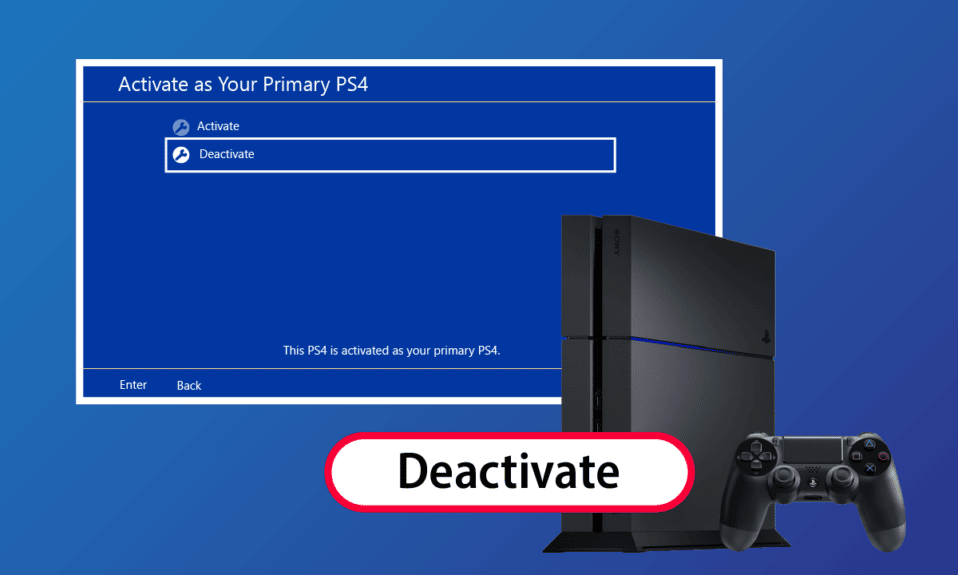
很长一段时间以来,PlayStation 一直是最流行的游戏机之一。 从新推出的 PS 到无与伦比的游戏体验,立刻引起了众多游戏玩家的关注。 有了新的 PS5,许多人一直在销售他们的旧 PS 游戏机。 要开始使用您的新主机,请务必停用您的主要 PS4 主机。 而如何停用主要的 PS4 控制台是游戏玩家在设置新 PS 时想到的问题。 让我们深入 PlayStation 世界,看看可以做些什么来停用 PlayStation 设备并将我的 PS4 激活为主。
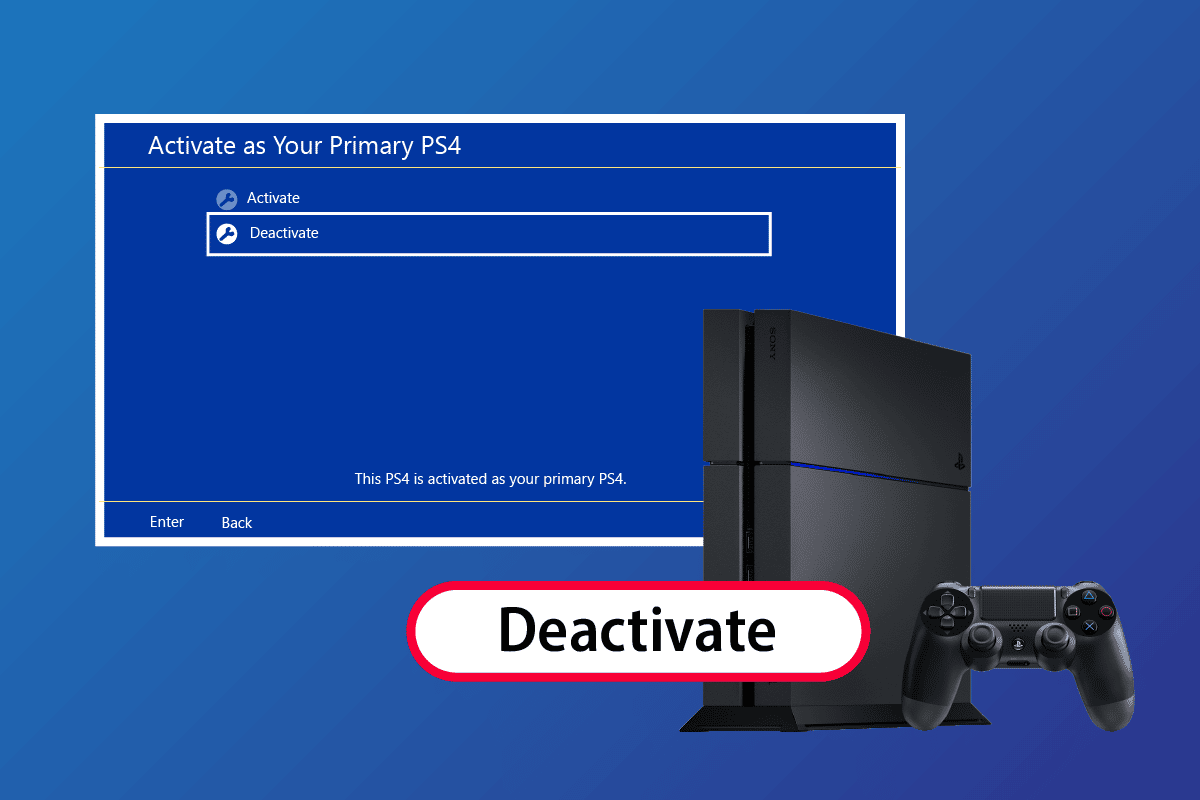
内容
- 如何停用主要 PS4 控制台
- 如何找出我的主要 PS4?
- 是否可以通过 PlayStation 网站将我的 PS4 激活为主服务器?
- 您可以更改主要 PS4 多少次?
- 您可以激活主要 PS4 多少次?
- 如何让我的 PSN 帐户成为我的主要 PS4?
- 如何激活 PlayStation 作为您的主要 PS4 控制台?
- 如何在没有 PS4 的情况下将我的 PS4 停用为主?
- 如何在没有控制台的情况下将 PS4 停用为主?
- 如何远程停用您的主要 PS4 控制台?
- 如何停用您无权访问的 PS4?
- 如何远程停用 PSN?
- 如何从另一个 PS4 中删除我的帐户?
- 如何在不同的 PS4 上删除用户帐户的访问权限?
- 如何停用所有 PlayStation 设备?
- 如何在不等待 6 个月的情况下停用 PS4?
- 为什么我不能将我的 PS4 激活为主?
- 你如何让你的 PS5 成为你的首选?
如何停用主要 PS4 控制台
阅读并阅读本文,了解如何在主机本身和不使用主机的情况下停用主 PS4 主机。 继续阅读以详细了解所有内容。
如何找出我的主要 PS4?
PlayStation 为用户提供了一个主要的 PS4,让他们可以轻松下载和购买自己喜欢的游戏。 要了解如何将我的 PS4 激活为主,请按照以下步骤操作:
注意:此方法需要将您的 PlayStation 插入您的系统。
1. 将您的 PS4 连接到您的电视或台式机。
2. 选择设置选项。

3. 进入账户管理。
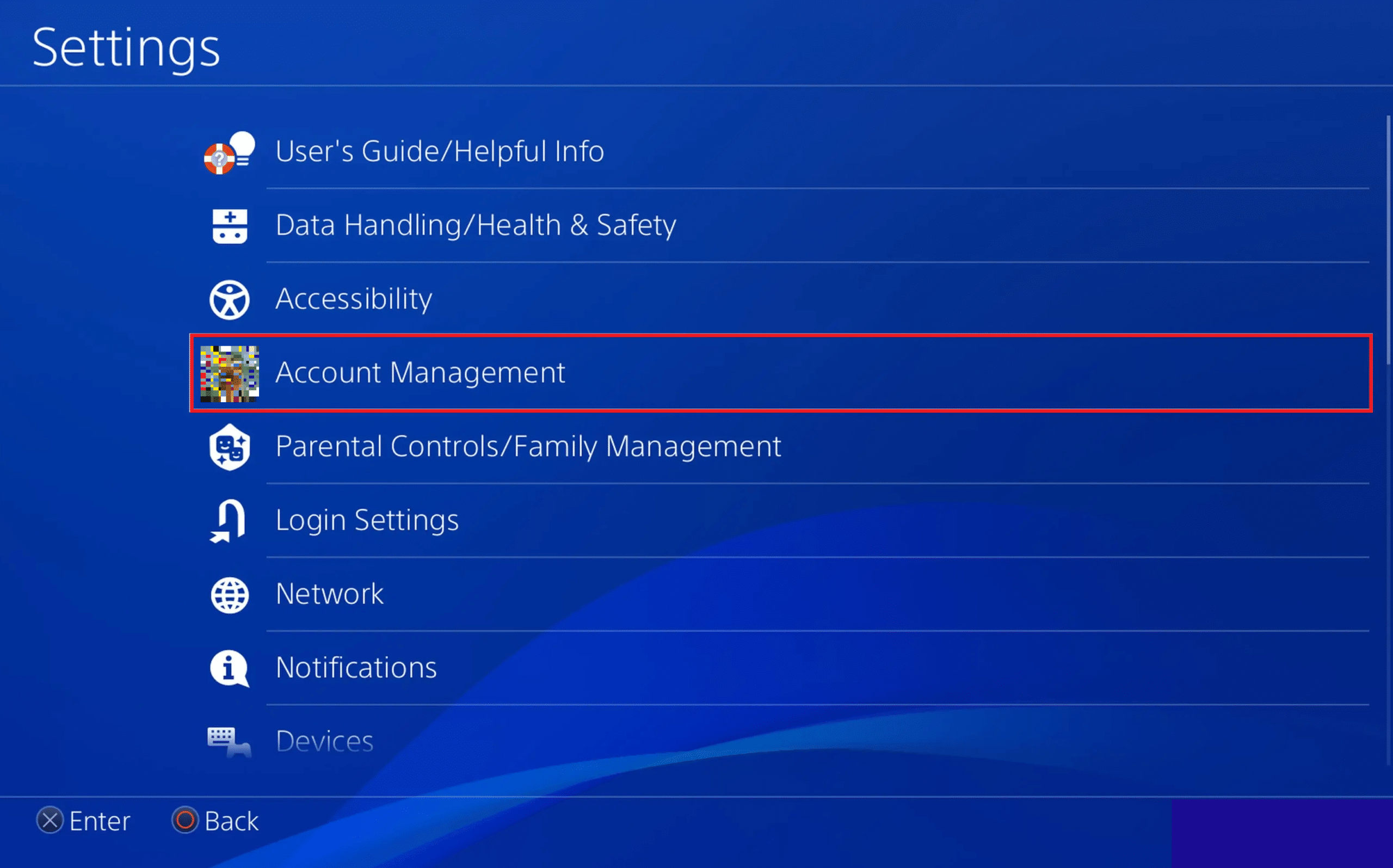
4. 选择激活作为您的主要 PS4选项。
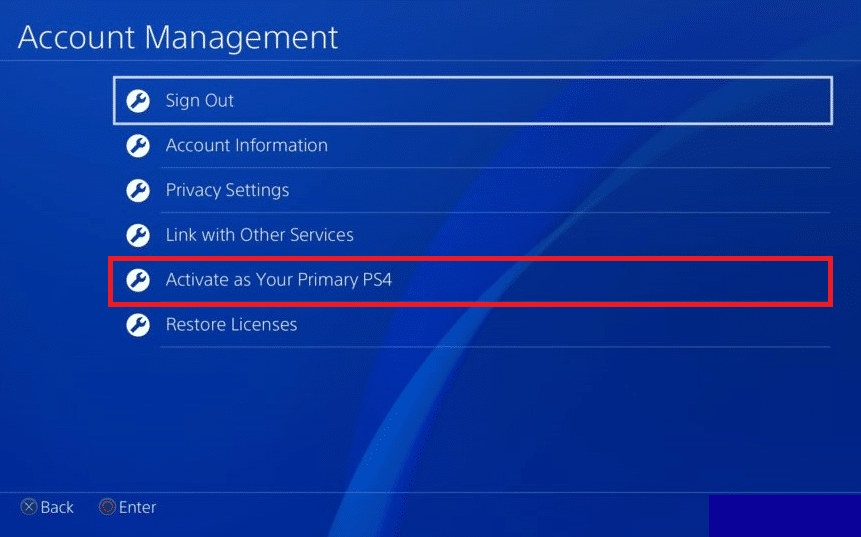
5. 如果您在激活页面上看到此 PS4 已被激活为您的主 PS4消息,您可以断定此 PS4 是主 PS4。
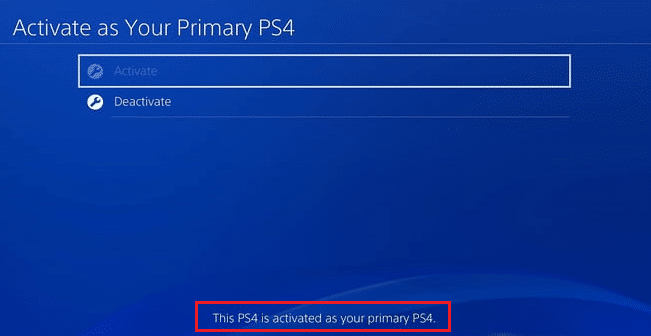
另请阅读:修复 NAT 类型在 PS4 上失败
是否可以通过 PlayStation 网站将我的 PS4 激活为主服务器?
没有。 要将我的 PS4 激活为主,您需要一台 PlayStation 控制台。 该网站不允许用户将 PS4 激活为主。 不过,您可以从 PlayStation 网站停用 PlayStation 设备。
您可以更改主要 PS4 多少次?
您可以多次更换您的主 PS4。 没有限制。 虽然,您一次只能将一个 PS4 设置为主。
您可以激活主要 PS4 多少次?
您可以根据需要多次激活主 PS4,因为没有这样的限制。 但是,您只能拥有一个帐户来操作您的 PS4。
如何让我的 PSN 帐户成为我的主要 PS4?
您可以建立自己的 PlayStation 网络,帮助您在市场上下载新游戏。 你可以这样做:
注意:此方法需要将您的 PlayStation 插入您的系统。
1. 将您的 PS4 连接到您的电视或台式机,然后转到设置。
2. 进入账户管理。
3. 选择作为您的主要 PS4激活 >激活选项。
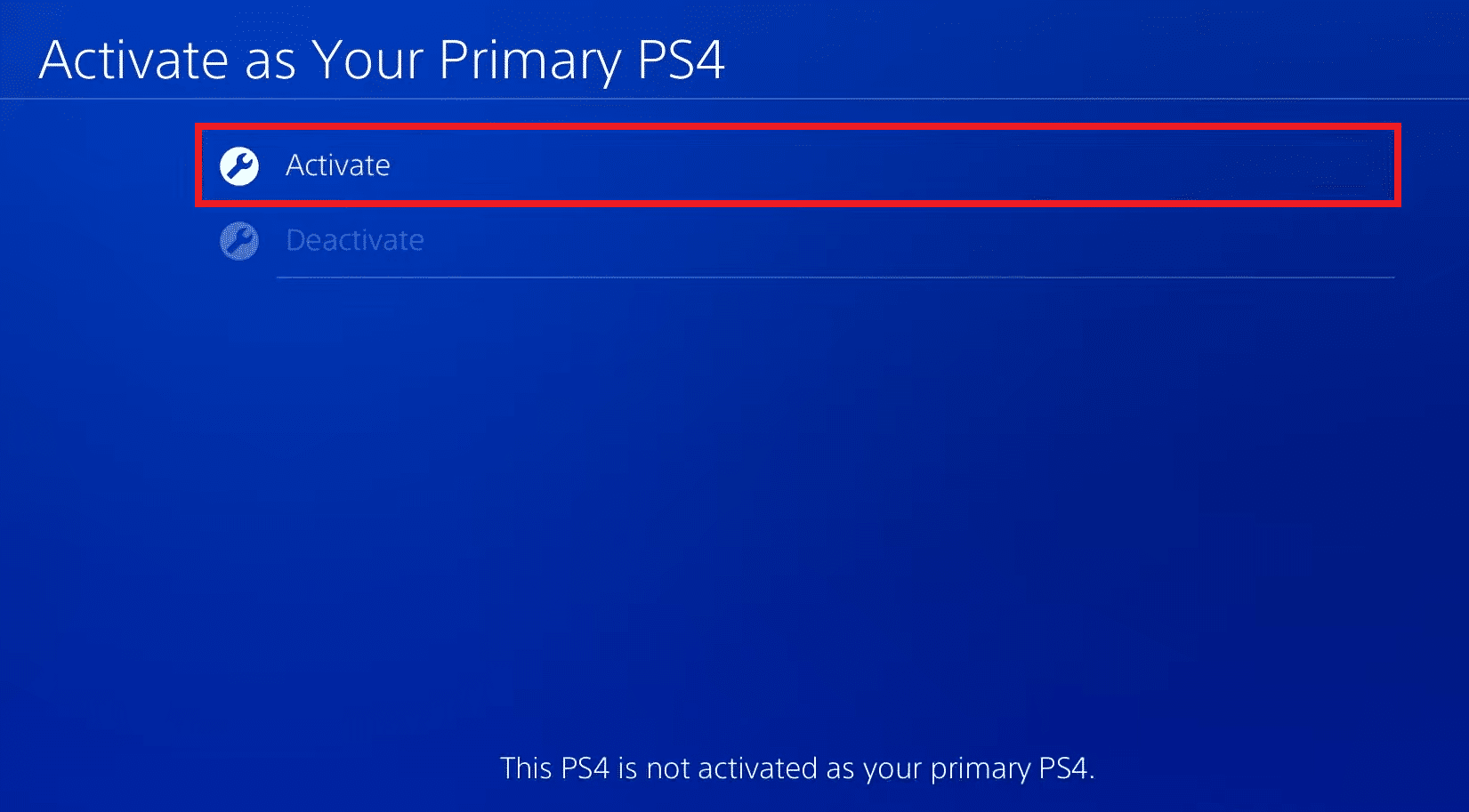
4. 如果您将另一台 PS4 设为主要,请选择更改为此 PS4选项以将此 PS4 设为主要,如下所示。
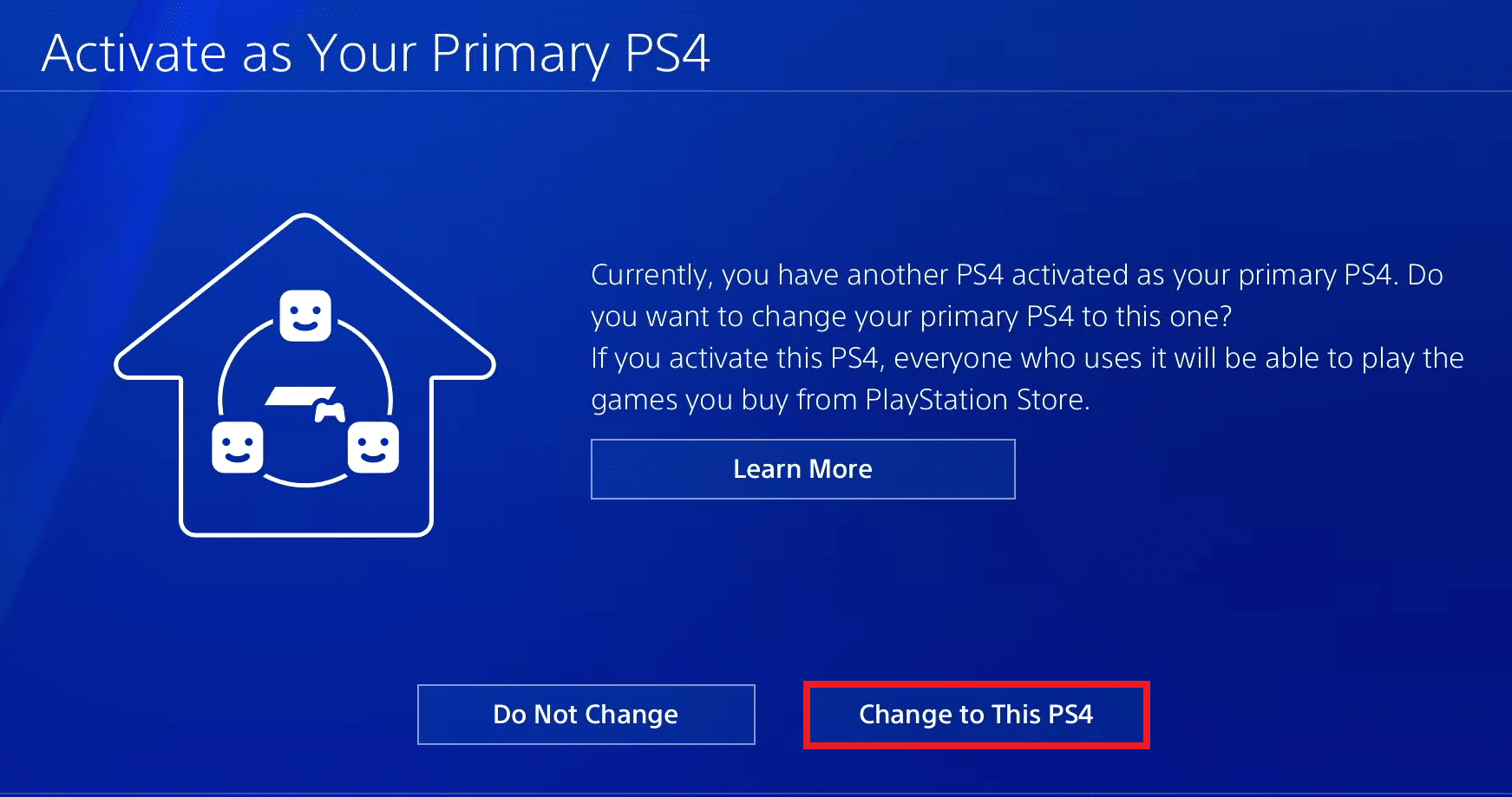
5. 现在,这台 PS4 将被激活为您的主要 PS4。
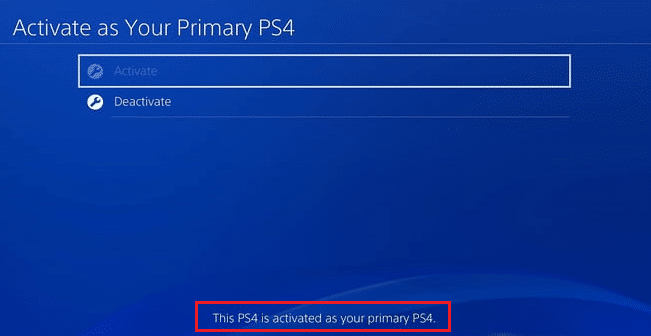
另请阅读:修复 PS4 的 10 种方法不断关闭
如何激活 PlayStation 作为您的主要 PS4 控制台?
如果您还想知道如何将我的 PS4 激活为主,那么请阅读即将发布的简单分步方法,这将帮助您。
1. 将您的 PS4 连接到您的电视或台式机。
2. 选择设置并进入账户管理菜单。
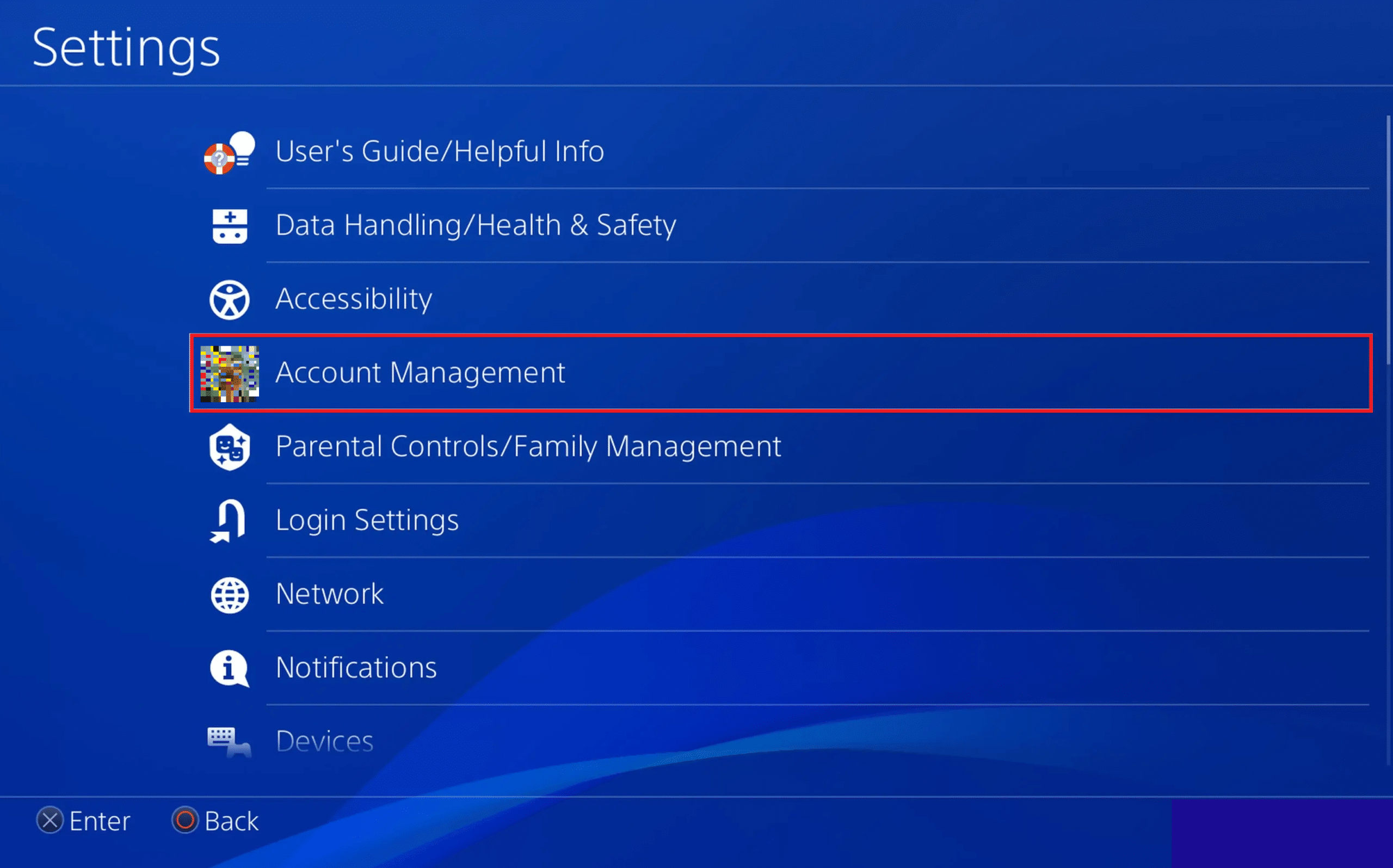
3. 选择激活作为您的主要 PS4选项。
4. 然后,选择激活选项。
5. 如果您将另一台 PS4 设为主要,请选择更改为此 PS4选项以将此 PS4 设为主要。 现在,这台 PS4 将被激活为您的主要 PS4。
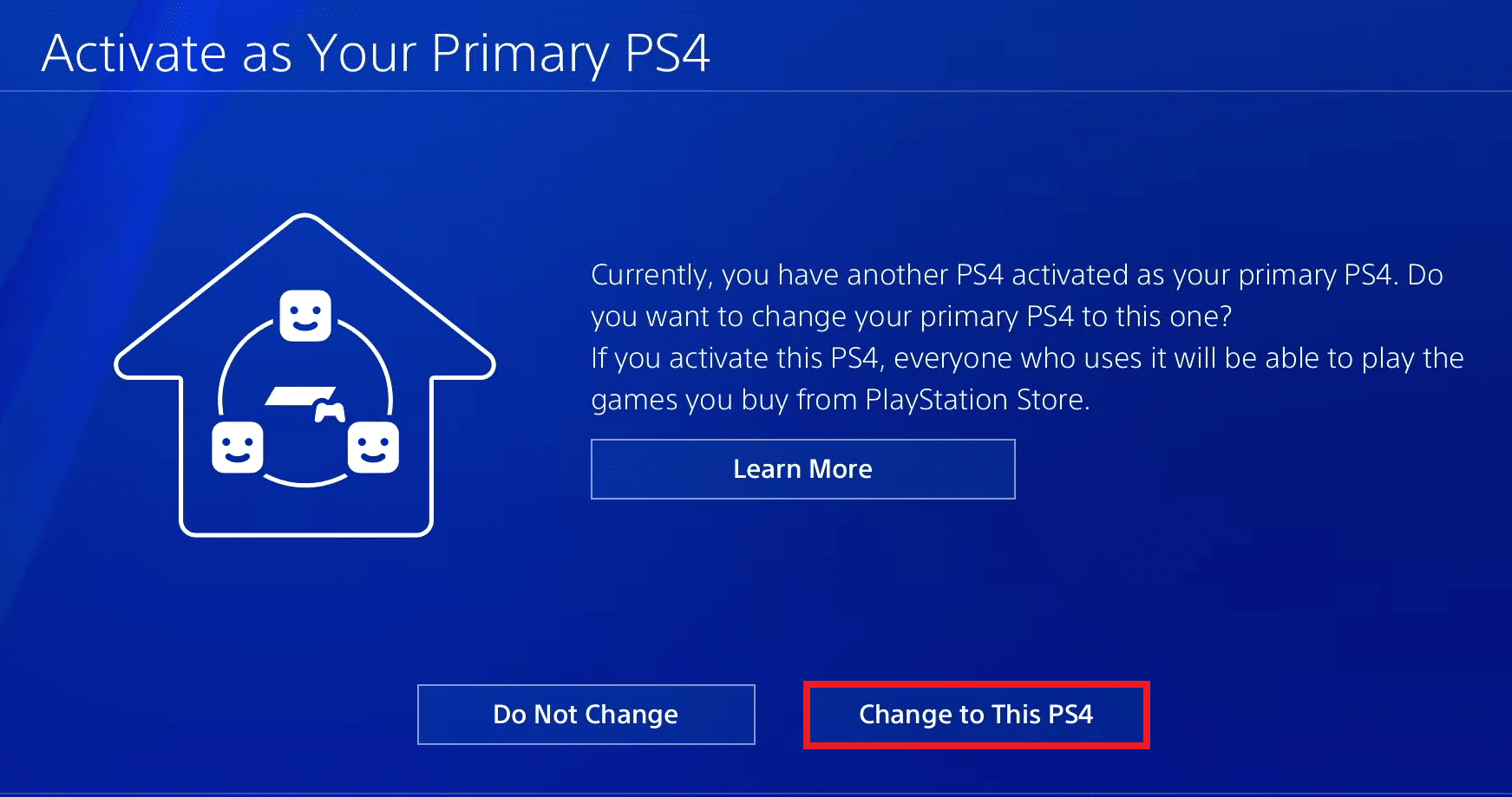
如何在没有 PS4 的情况下将我的 PS4 停用为主?
如果您有任何机会无法访问您的 PlayStation 并且想要停用您的主要 PS4 控制台,您可以通过登录您的 PlayStation 帐户来完成。
1. 在您的桌面浏览器上打开 PlayStation 帐户和安全页面,然后单击登录。
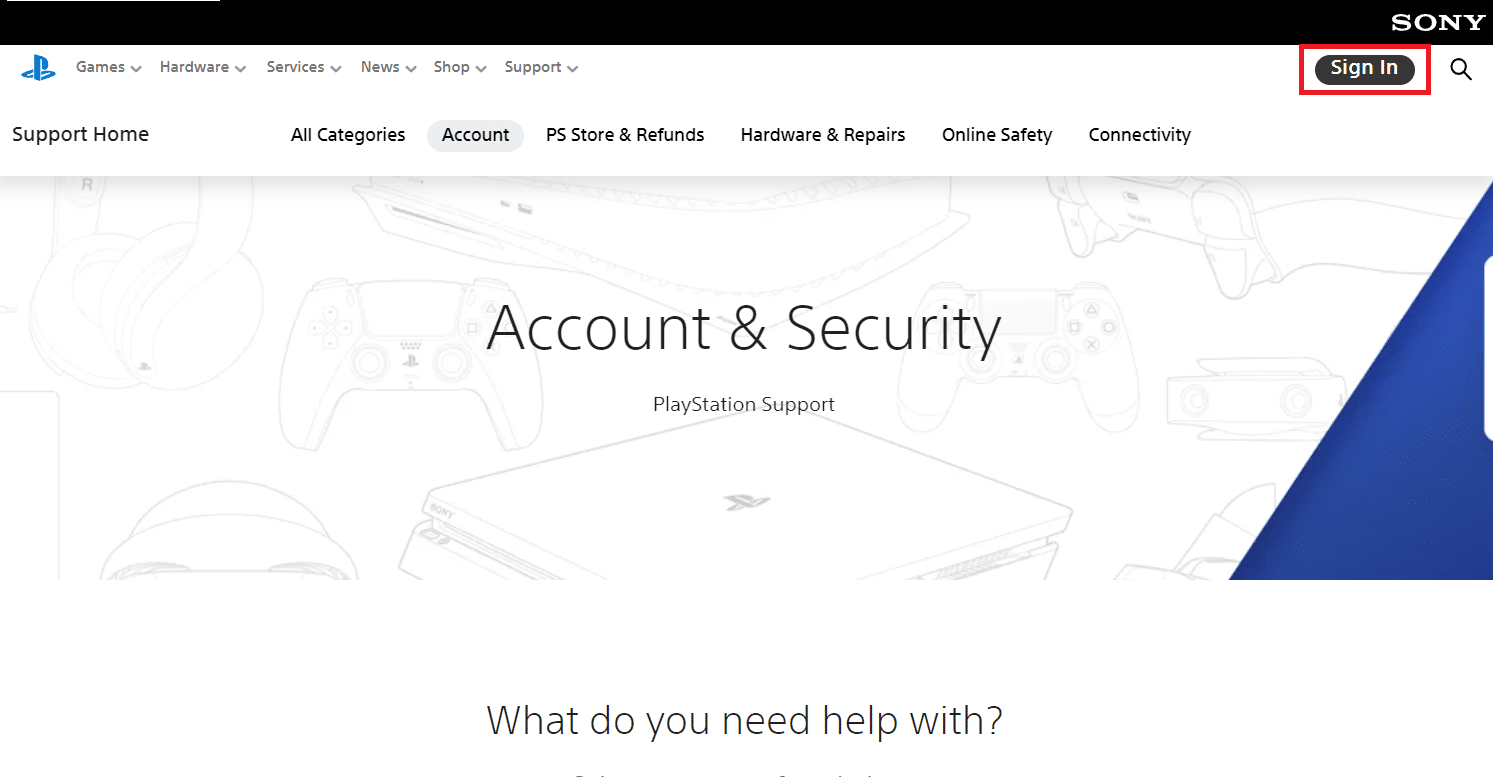
2. 使用您的登录 ID(电子邮件地址)和密码登录。
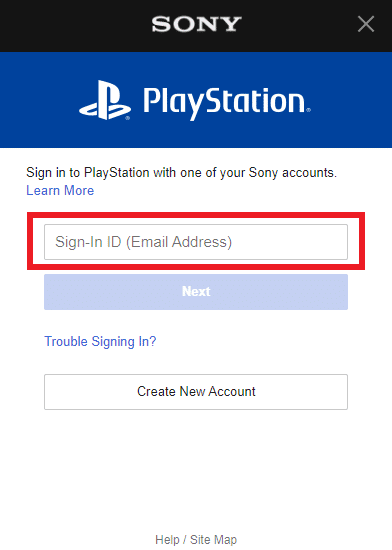
3. 单击配置文件图标 >帐户设置,如图所示。
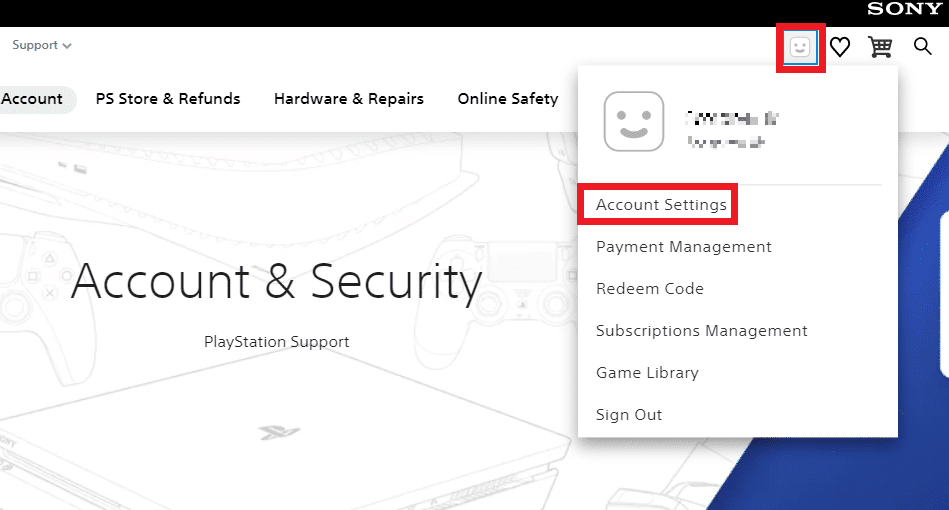
4. 单击左侧窗格中其他设置下的设备管理。
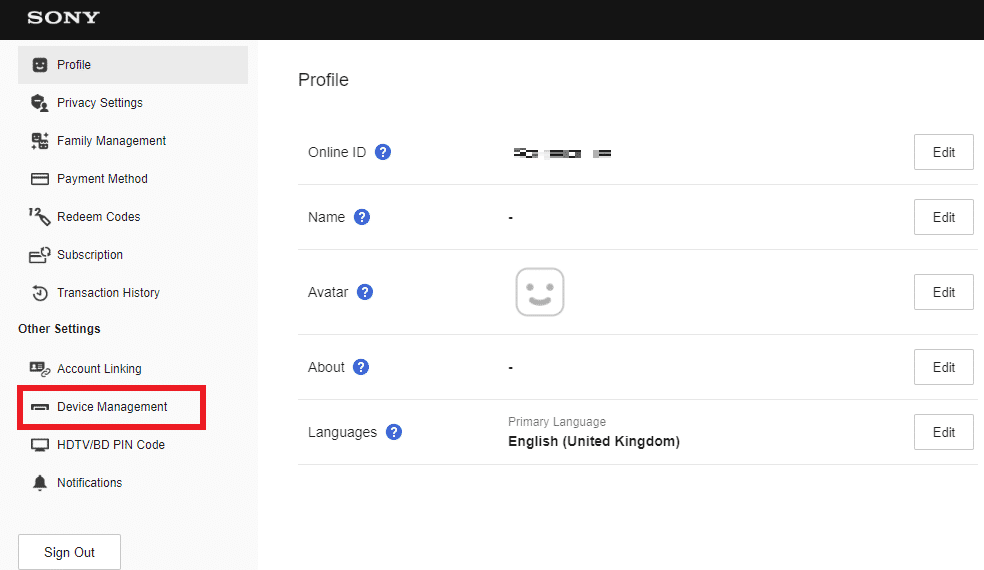
5. 现在,单击如何激活或停用下的停用所有设备选项,如图所示。
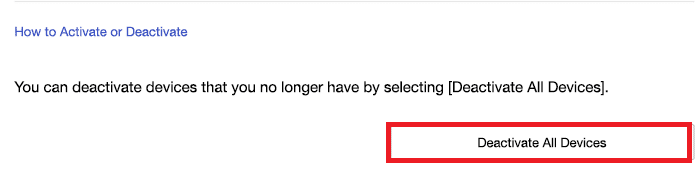
另请阅读:如何停用 Facebook Messenger?
如何在没有控制台的情况下将 PS4 停用为主?
您可以登录您的 PlayStation 帐户以停用您的主要 PS4。 阅读并按照下面提到的步骤执行此操作:
1. 在您的桌面浏览器上打开 PlayStation 帐户和安全页面,然后单击登录。
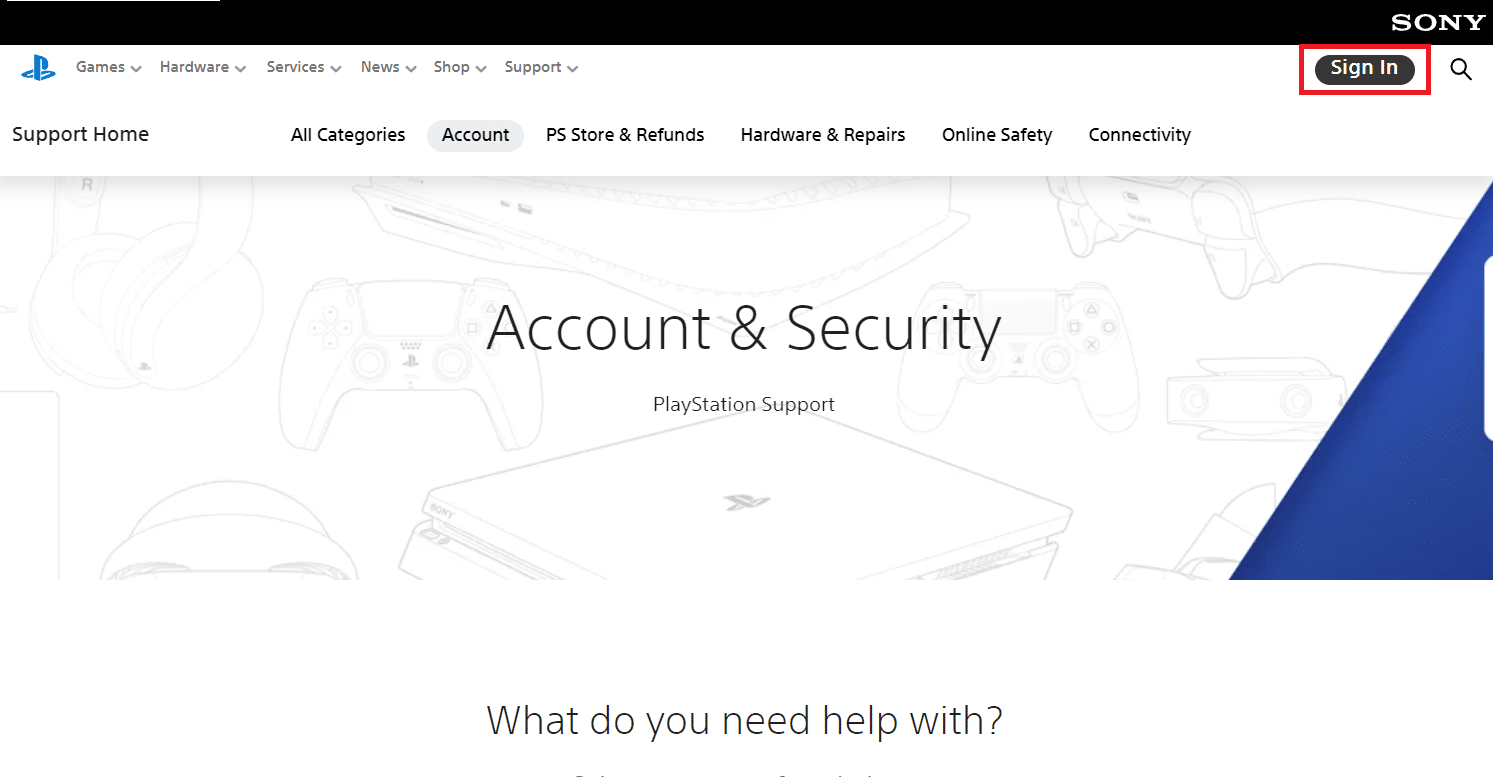
2. 使用您的登录 ID(电子邮件地址)和密码登录。
3. 单击配置文件图标。
4. 点击账户设置。
5. 单击设备管理>停用所有设备选项,如图所示。
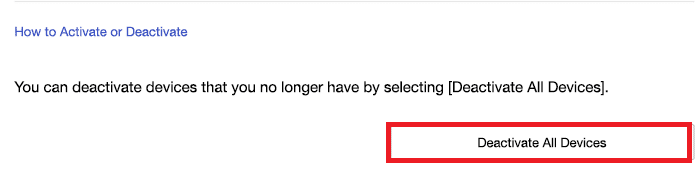

如何远程停用您的主要 PS4 控制台?
如果您想知道如何远程停用主 PS4 控制台,请按照以下步骤操作。
1. 在您的桌面浏览器上打开 PlayStation 帐户和安全页面,然后单击登录。
2. 使用您的登录 ID(电子邮件地址)和密码登录。
3. 单击配置文件图标 >帐户设置,如图所示。
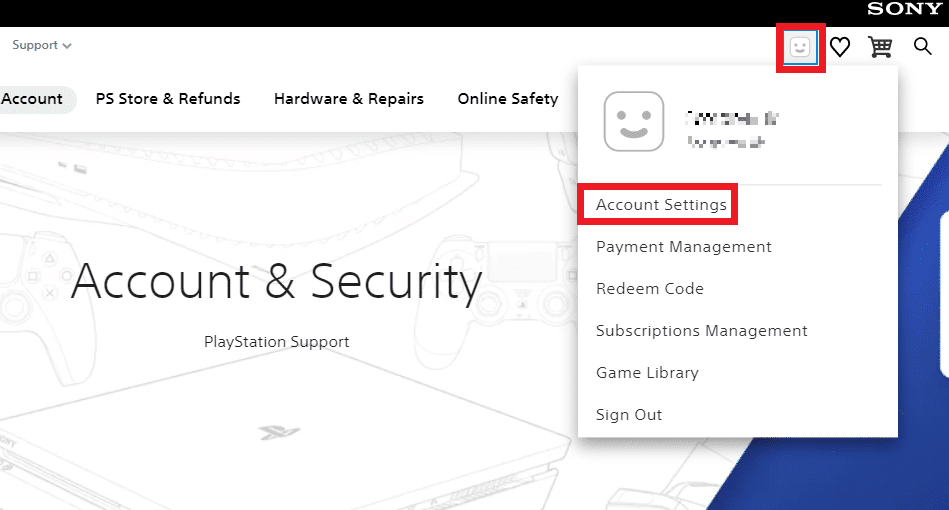
4. 单击左侧窗格中其他设置下的设备管理。
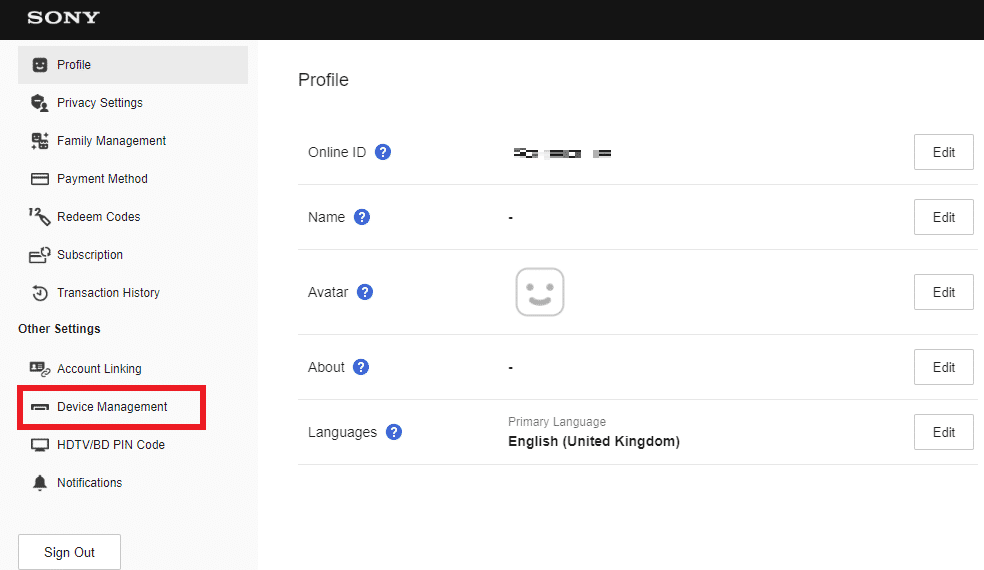
5. 现在,单击如何激活或停用下的停用所有设备选项。
另请阅读:如何在 Android 手机上远程退出您的 Google 帐户
如何停用您无权访问的 PS4?
有时您可能无法访问您的 PS4,无论是由于某些问题或任何其他原因。 而到时候,如果你只想停用 PS4,你可以轻松做到。 您必须从桌面浏览器登录您的 PlayStation 帐户,然后单击停用所有设备选项。 有关这方面的详细信息,请阅读并遵循上述步骤。
如何远程停用 PSN?
如前所述,可以通过停用您帐户中的所有设备来远程停用 PlayStation Network,也称为 PSN。 为此,请访问 PlayStation 帐户和安全页面并首先登录您的帐户。 之后,您将必须仔细按照上述步骤远程停用 PSN。
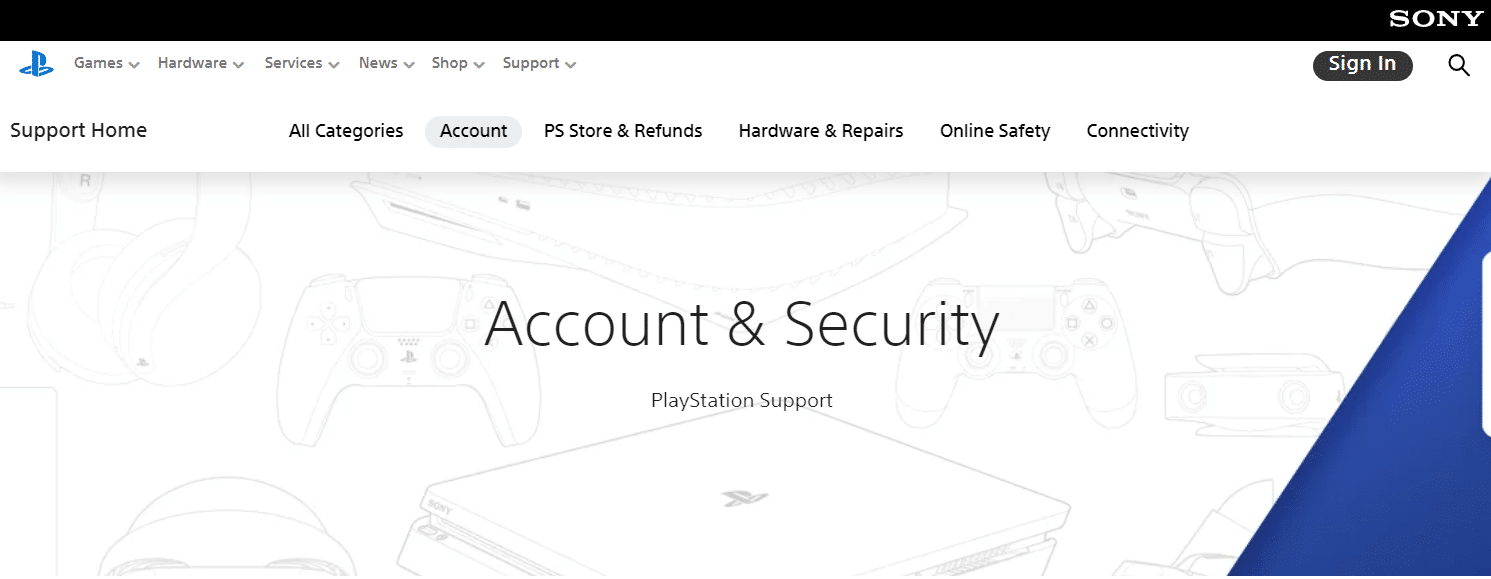
如何从另一个 PS4 中删除我的帐户?
要从另一台 PS4 中删除您的帐户,您可以按照以下步骤操作:
1. 在您的桌面浏览器上打开 PlayStation 帐户和安全页面并登录您的帐户。
2. 单击配置文件图标 >帐户设置,如图所示。
3. 单击左侧窗格中帐户下的安全选项,如下所示。
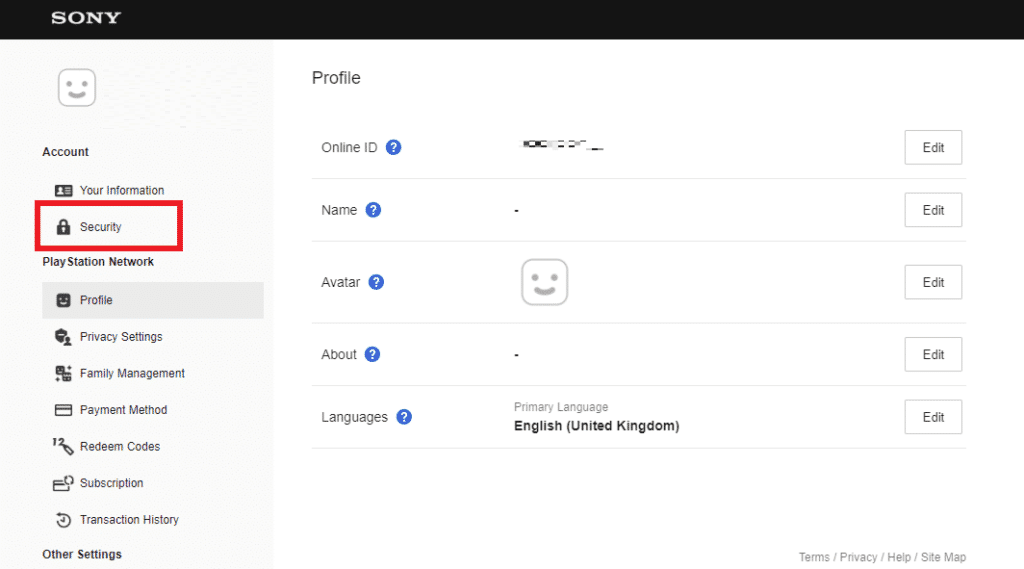
4. 单击突出显示的“在所有设备上注销”选项。
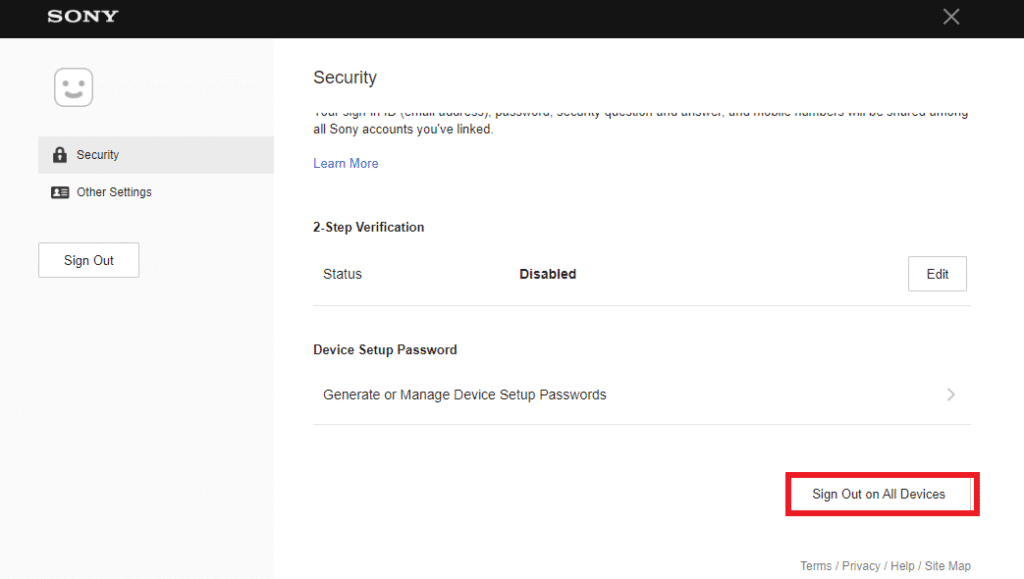
5. 最后,在弹出窗口中单击“确定”进行确认。
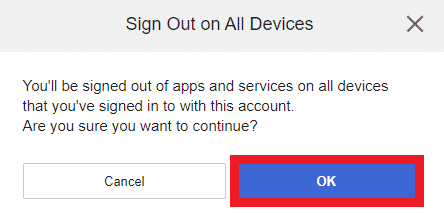
另请阅读:如何删除 TikTok 上的红色过滤器
如何在不同的 PS4 上删除用户帐户的访问权限?
如果您正在使用另一台 PS4 并想删除对该用户帐户的访问权限,那么您需要从您的 PS4 帐户中删除该用户。 为此:
1. 打开 PS4 上的设置菜单。
2. 从列表中选择登录设置。
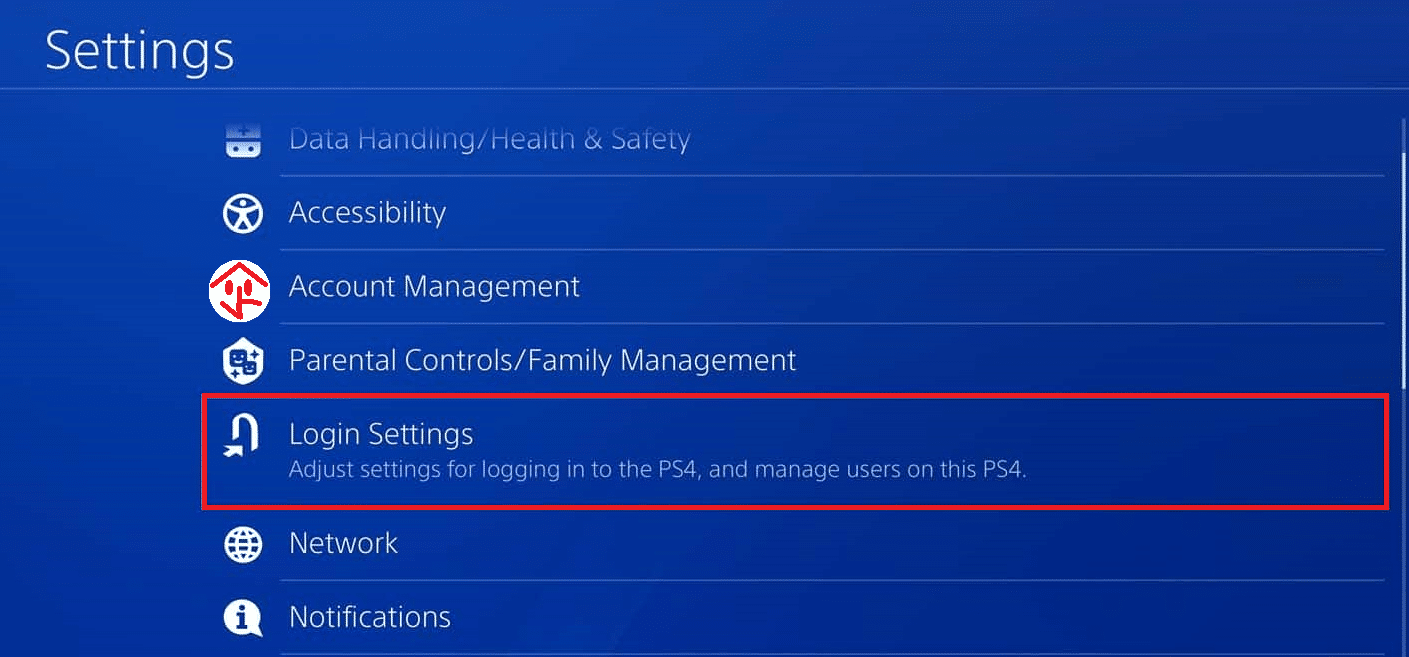
3. 选择用户管理。
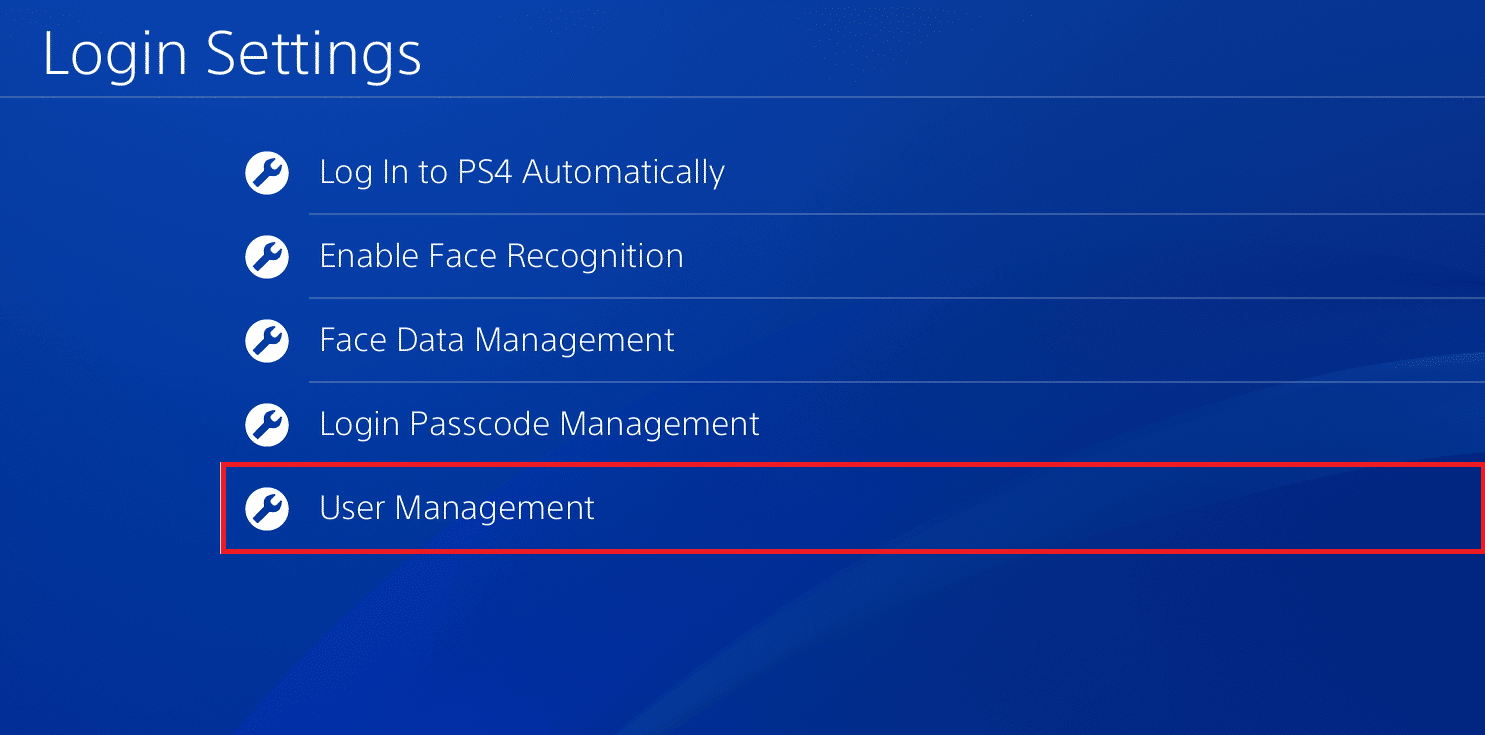
4. 单击删除用户删除对用户帐户的访问。
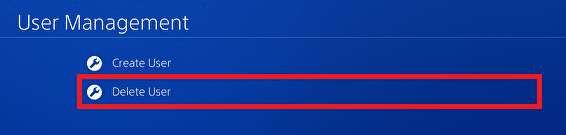
5. 最后,单击删除从 PS4 中删除此用户帐户。
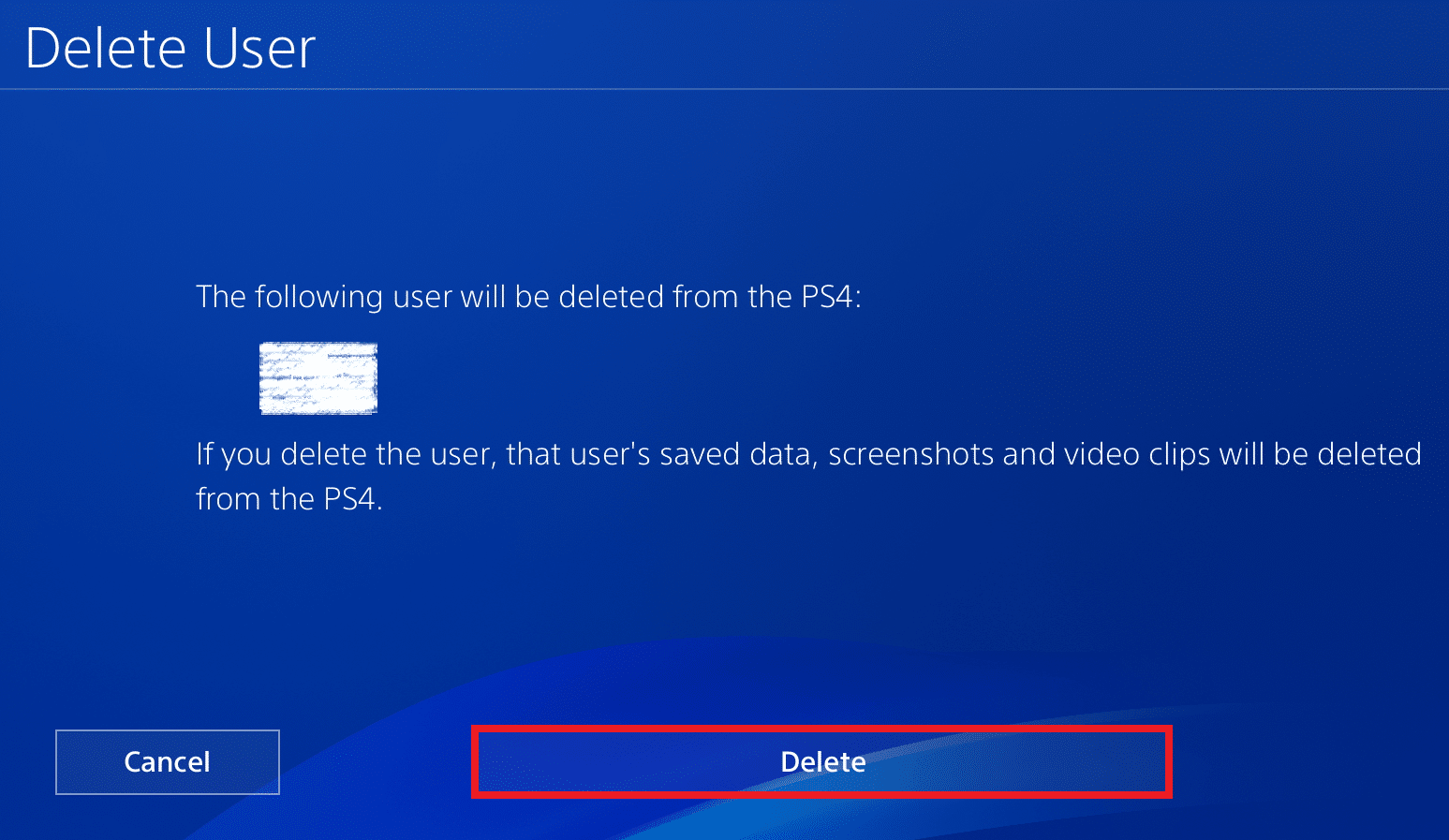
如何停用所有 PlayStation 设备?
要停用所有 PlayStation 设备:
1. 在您的桌面浏览器上打开 PlayStation 帐户和安全页面,然后单击登录。
2. 使用您的登录 ID(电子邮件地址)和密码登录。
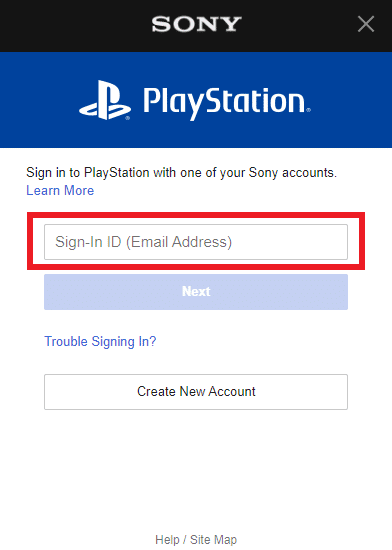
3. 单击配置文件图标 >帐户设置>设备管理。
4. 点击停用所有设备选项,如图所示。
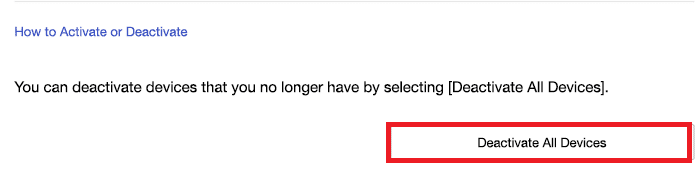
另请阅读:修复 PS4(PlayStation 4)冻结和滞后的 7 种方法
如何在不等待 6 个月的情况下停用 PS4?
如果您正在寻找如何在不等待 6 个月的情况下停用主要 PS4 控制台,那么您可以实现它的一种方法是:
1. 将您的 PS4 连接到您的电视或台式机。
2. 选择设置选项。

3. 进入账户管理。
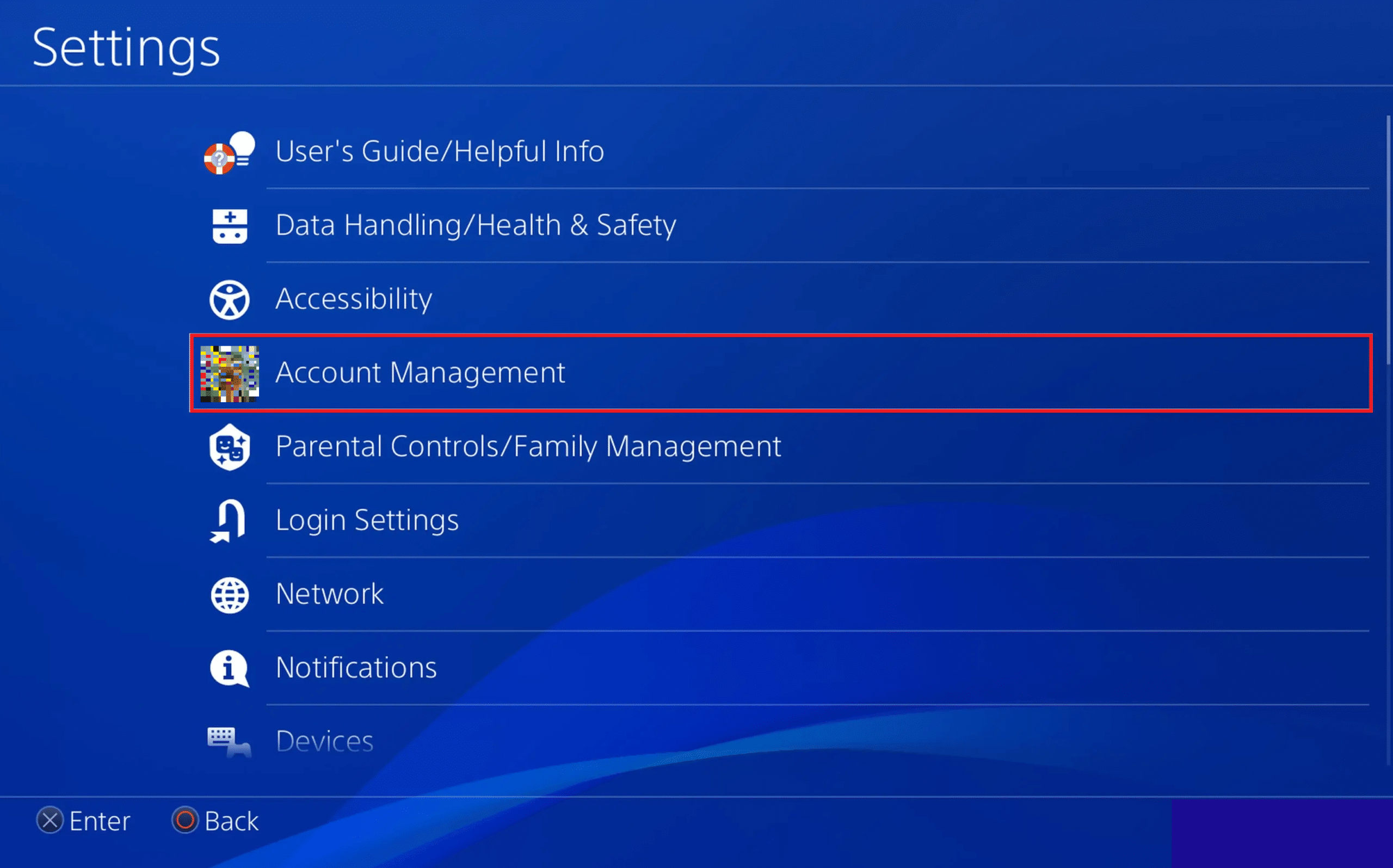
4. 选择激活作为您的主要 PS4选项。
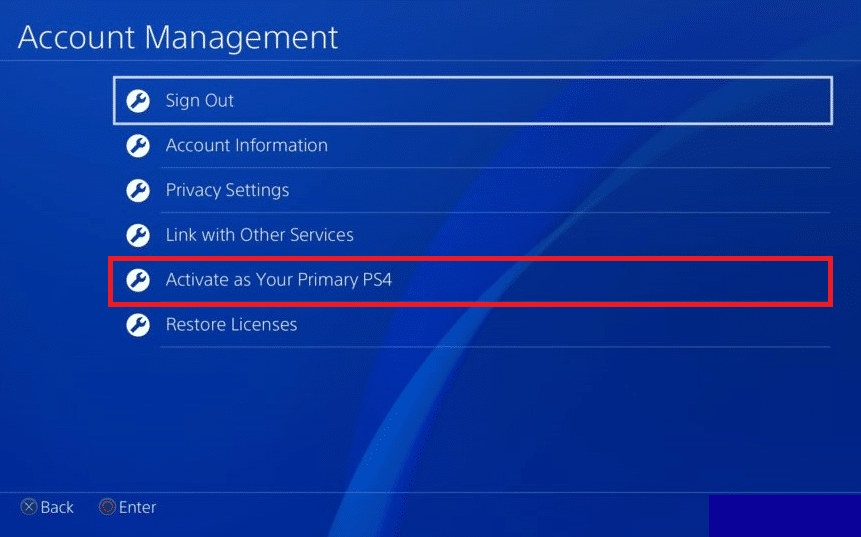
5. 单击停用。
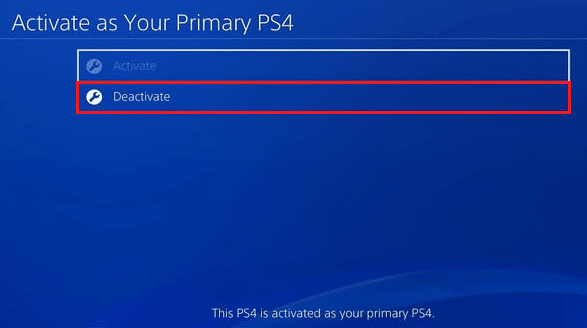
6.重新启动你的PS4以实施更改。
为什么我不能将我的 PS4 激活为主?
如果您无法将 PS4 激活为主,可能是由于某些技术问题。 要激活它:
- 重新启动您的 PS4以使其正常运行。
- 或者,如果这是一个持续存在的问题,请联系Playstation 支持以传达您的问题并进行修复。
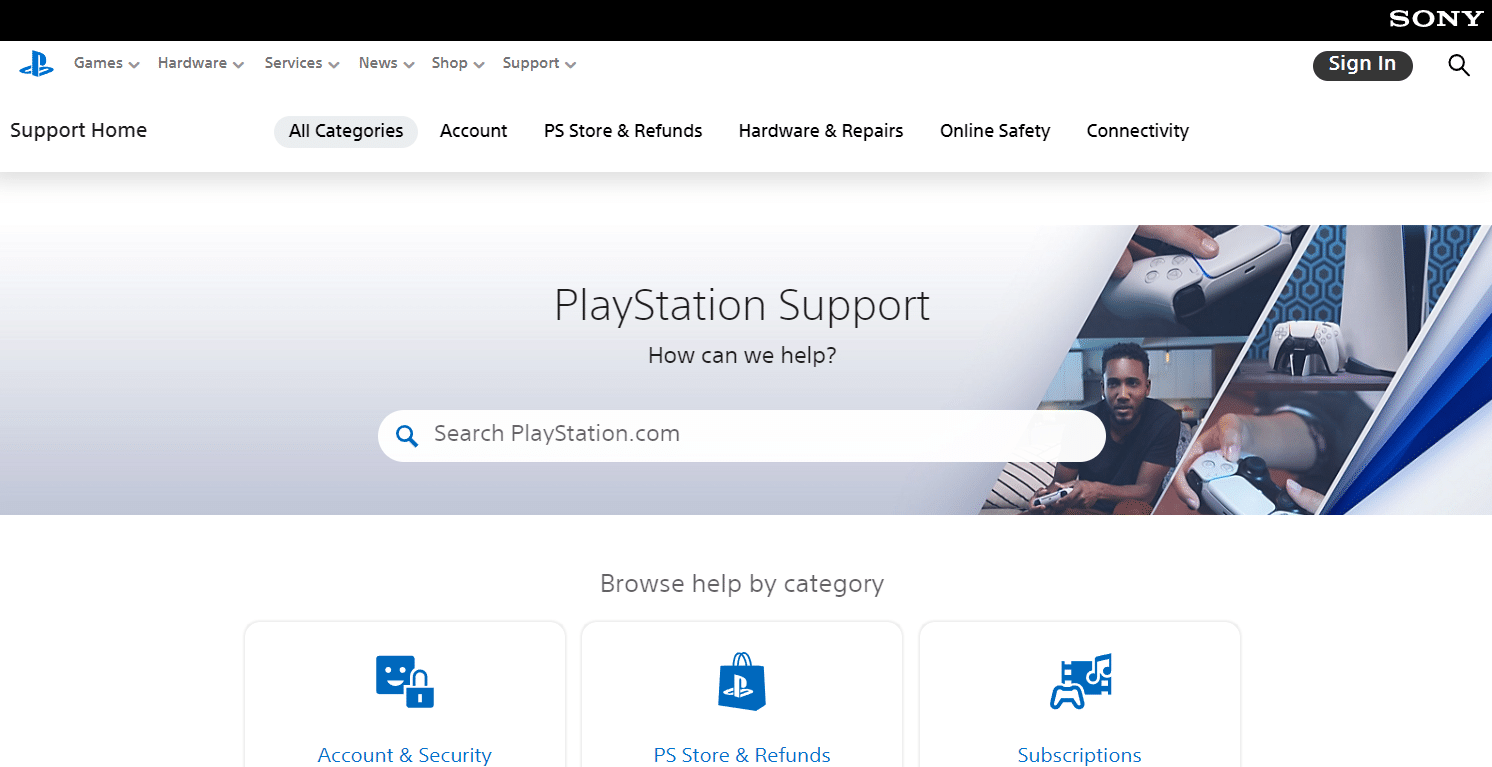
另请阅读:为什么我的 Facebook 活动显示时间错误?
你如何让你的 PS5 成为你的首选?
在 PS5 中,您可以按照以下提到的相同步骤进行游戏共享并使您的 PS5 成为首选:
1. 将您的 PS5 连接到您的电视或台式机。
2. 打开设置菜单。
3. 转到用户和帐户。
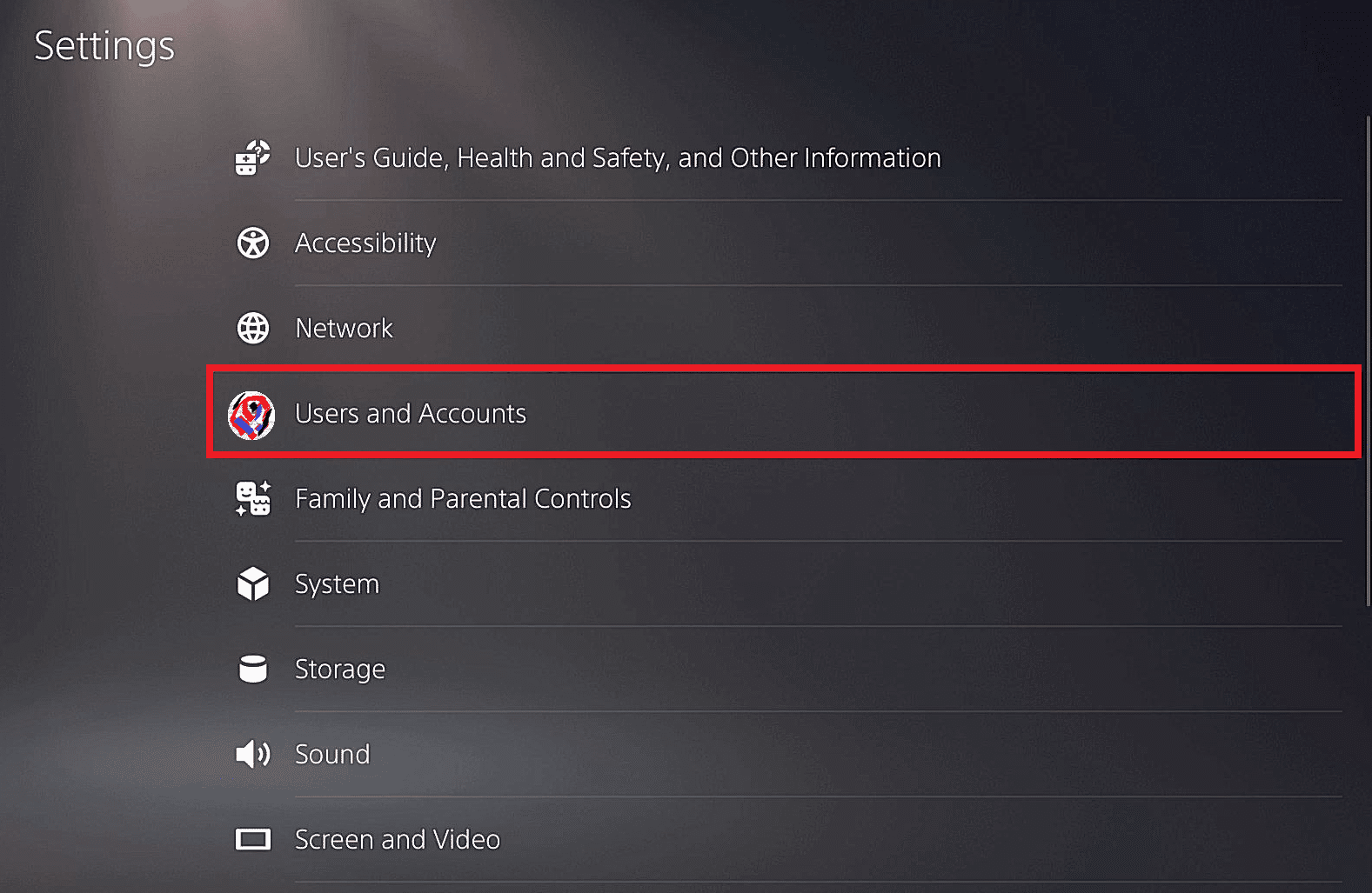
4. 现在,选择其他 > 控制台共享和离线播放,如图所示。
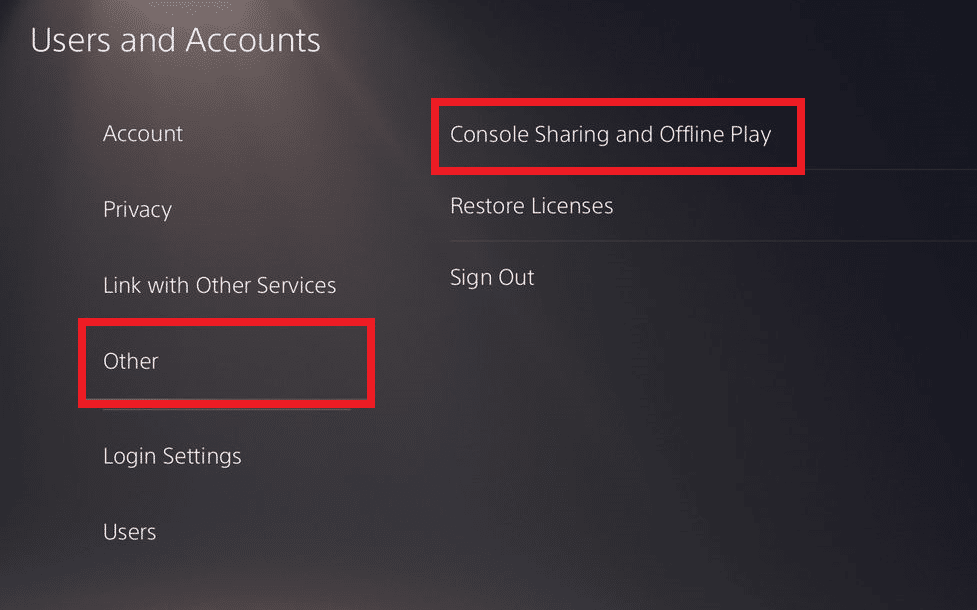
5. 最后,选择启用。 这将使这个 PS5 成为主要并且游戏共享将被启用。
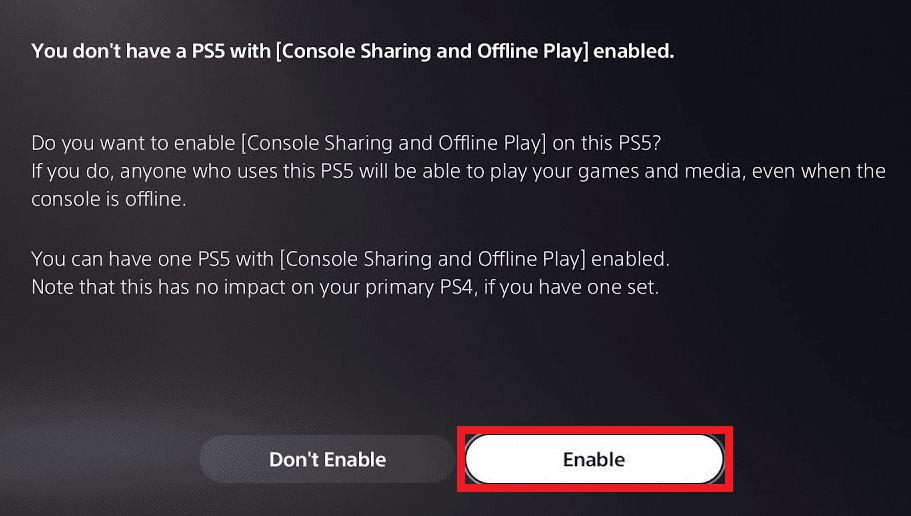
推荐的:
- 如何将 PayPal 帐户从企业更改为个人
- 修复 Xbox One 控制器随机断开连接的 10 种方法
- 修复 PS4 控制器闪烁白色
- 如何知道某人何时停用他们的 Instagram 帐户
我们希望您学会了如何停用主要的 PS4 控制台。 请随时通过下面的评论部分与我们联系,提出您的疑问和建议。 让我们知道您接下来想了解什么。
